วิธีทำสำเนาแผ่นงาน Excel หรือสมุดงาน
หากคุณทำการเปลี่ยนแปลงที่สำคัญกับสมุดงานหรือแผ่นงาน Microsoft Excel(Microsoft Excel workbooks or worksheets) ของคุณ เป็นความคิดที่ดีที่จะทำสำเนาของรายการเหล่านั้น เพื่อให้แน่ใจว่าข้อมูลเดิมของคุณยังคงไม่เสียหายในกรณีที่มีข้อผิดพลาดเกิดขึ้นหลังจากที่คุณทำการแก้ไขแล้ว ต่อไปนี้เป็นวิธีสองสามวิธีในการทำซ้ำเวิร์กบุ๊กและเวิร์กชีตของคุณ
สูตรและฟังก์ชันในไฟล์ของคุณ(The formulas and functions in your files)ควรใช้งานได้ต่อไปตราบใดที่คุณคัดลอกไฟล์ภายใน
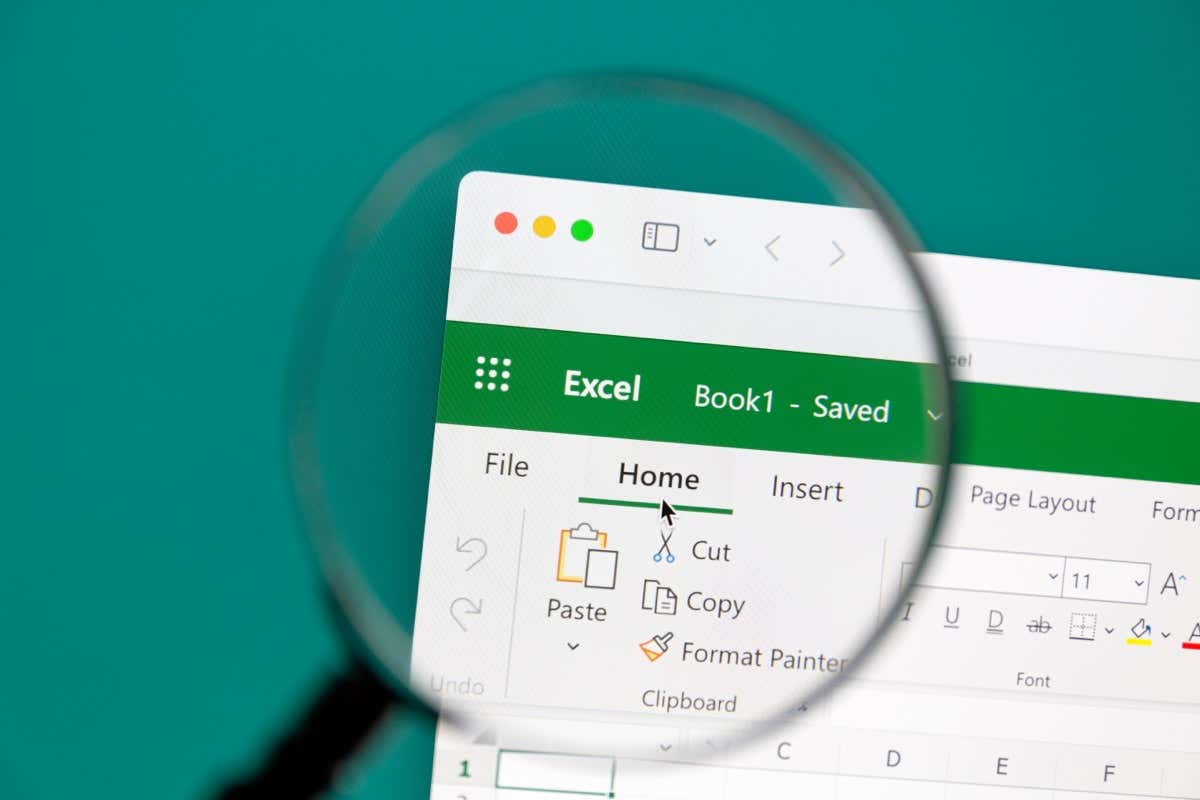
วิธีคัดลอกไฟล์ Excel ทั้งหมด(Entire Excel File) ( สมุดงาน(Workbook) )
ในกรณีที่คุณยังไม่รู้ เวิร์กบุ๊กคือ ไฟล์ Excelที่มีเวิร์กชีตเพิ่มเติมอีกหนึ่งเวิร์กชีต มีหลายวิธีในการทำสำเนาสมุดงานของคุณ เช่น ให้Excelเปิดสำเนา workbook ของคุณใช้ตัวเลือก Save As ของ Excel(use Excel’s Save As option)ทำสำเนา Spreadsheet ของคุณ หรือใช้ File Manager ของคอม ทำสำเนา workbook ทั้งหมด
เปิดสมุดงาน(Workbook)เป็นสำเนา(Copy)ในExcel
Excelช่วยให้คุณสามารถเปิดสมุดงานของคุณในรูปแบบสำเนาได้ ดังนั้นไฟล์ต้นฉบับของคุณจึงยังคงไม่ถูกแตะต้อง การเปลี่ยนแปลงใดๆ ที่คุณทำกับเวิร์กบุ๊กจะถูกบันทึกในไฟล์ที่คัดลอก โดยไม่ขึ้นอยู่กับสเปรดชีตต้นฉบับ
- เปิด แอป Excelบนคอมพิวเตอร์ของคุณ
- เลือกเปิด(Select Open)ในแถบด้านข้างซ้ายแล้วเลือกเรียกดู(Browse)ในคอลัมน์กลาง
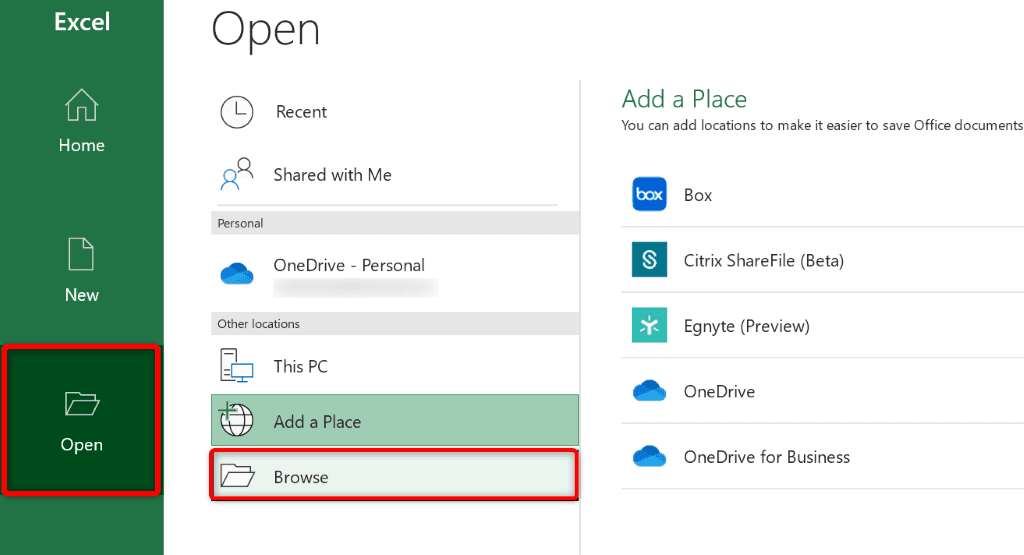
- นำทางไปยังโฟลเดอร์ที่บันทึกสมุดงานของคุณ
- คลิกครั้งเดียวที่สมุดงานของคุณเพื่อเลือก จากนั้นเลือกไอคอนลูกศรลงถัดจากเปิดแล้ว(Open)เลือกเปิด(Open)เป็นสำเนา(Copy)
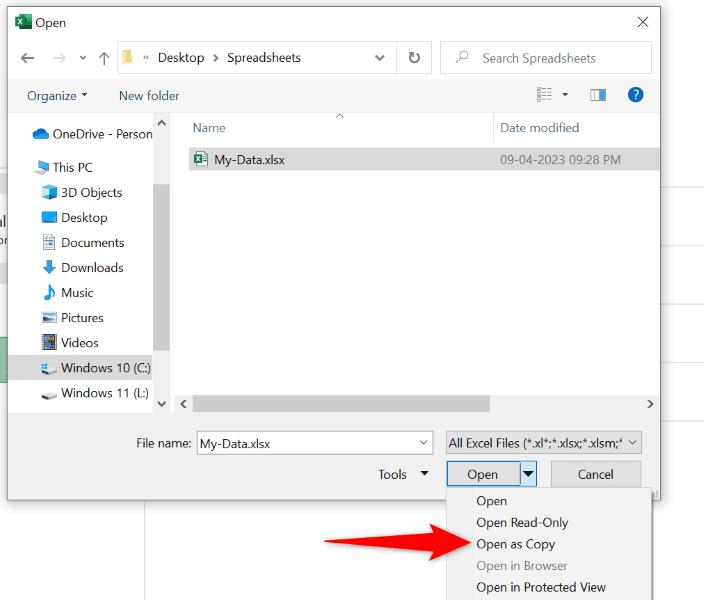
- Excelจะทำสำเนาเวิร์กบุ๊กของคุณและเปิดไฟล์นั้นในแอป
คุณสามารถแก้ไขสมุดงานได้อย่างอิสระ เนื่องจากการเปลี่ยนแปลงเหล่านั้นจะไม่ปรากฏในสเปรดชีตต้นฉบับของคุณ
ใช้ตัวเลือกบันทึกเป็นตัวเลือกของ Excel
ตัวเลือก บันทึกเป็น(Save As)ของ Excel ช่วยให้คุณสร้างสำเนาของเวิร์กบุ๊กที่เปิดอยู่ในปัจจุบัน โดยเก็บการเปลี่ยนแปลงใดๆ ที่คุณทำกับไฟล์ไว้ ยกเว้นกรณีที่คุณใช้ ตัวเลือก บันทึก(Save) ของ Excel เพื่อบันทึกการเปลี่ยนแปลง การเปลี่ยนแปลงจะสะท้อนให้เห็นในไฟล์ใหม่ที่คุณจะสร้างขึ้นเท่านั้น
- เลือก File(Select File)ที่มุมซ้ายบนของ Excel
- เลือกบันทึกเป็น(Save As)ในแถบด้านข้างซ้าย และเลือกเรียกดู(Browse)ในคอลัมน์กลาง
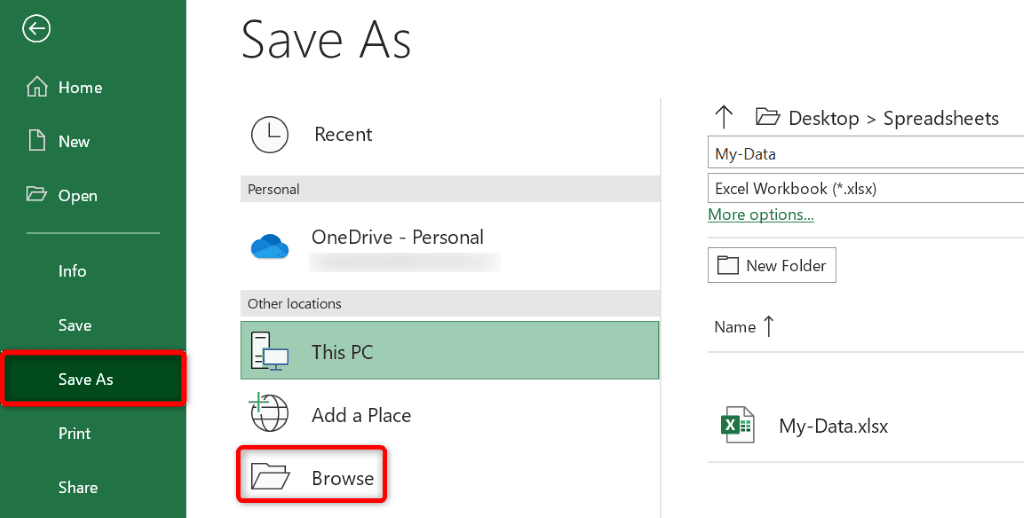
- เปิดโฟลเดอร์ที่คุณต้องการบันทึกสำเนาเวิร์กบุ๊กของคุณ จากนั้นเลือก บันทึก(Save)
ใช้ตัวจัดการไฟล์
วิธีหนึ่งในการคัดลอก เวิร์กบุ๊ก Excelโดยไม่ต้องเปิดแอปคือการใช้ตัวจัดการไฟล์ของคอมพิวเตอร์ คุณสามารถใช้ File Explorer บน Windows(use File Explorer on Windows)และFinder บน Mac(Finder on Mac)เพื่อสร้างสำเนาสเปรดชีต Excel ของคุณได้(Excel)
- เปิด File Explorer(Open File Explorer)หรือFinderบนคอมพิวเตอร์ของคุณ
- ค้นหา เวิร์กบุ๊ก Excelที่คุณต้องการคัดลอก
- คลิกขวาที่สมุดงานของคุณแล้วเลือกคัด(Copy)ลอก
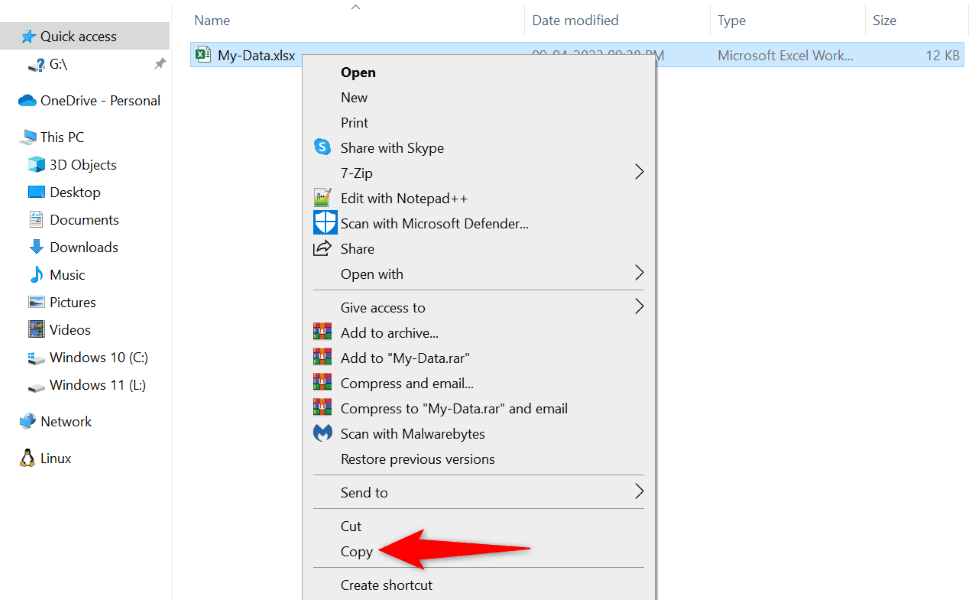
- เข้าถึงโฟลเดอร์ที่คุณต้องการบันทึกไฟล์ที่คัดลอก
- คลิกขวา(Right-click) ที่ใด ก็ได้ ที่ว่างในโฟลเดอร์แล้วเลือกวาง(Paste)
คุณสามารถทำสำเนาเวิร์กบุ๊กของคุณในโฟลเดอร์เดียวกับไฟล์ต้นฉบับได้ ในกรณีนี้ ให้ทำตามขั้นตอนข้างต้น จากนั้นตัวจัดการไฟล์ของคุณจะตั้งชื่อไฟล์ที่คัดลอกของคุณตามนั้น
วิธีสร้างสำเนา(Copy)ของแผ่นงานทั้งหมด(Entire Worksheet)ในสมุดงาน
แผ่นงานคือแผ่นงานย่อย(Worksheets are the sub-sheets)ที่คุณเห็นในสเปรดชีตExcel ของคุณ (Excel)คุณจะพบแผ่นงานหลายแผ่นของสมุดงานของคุณในแถบด้านล่างของ Excel
การคัดลอกเวิร์กชีทนั้นง่ายดายเหมือนกับการใช้วิธีลากและวาง(using the drag-and-drop method)ตัวเลือกเมนูบริบท ตัวเลือก Ribbon ของ Excel(Excel)หรือวิธีการคัดลอกและวางแบบดั้งเดิม นี่คือวิธีทั้งหมดสำหรับคุณ
การใช้การลากและวาง
การลากและวางเป็นวิธีที่ง่ายที่สุดในการทำสำเนาเวิร์กชีตของคุณในสมุดงานของคุณ
- ค้นหาแผ่นงานที่จะคัดลอกในสมุดงานของคุณ
- กด ปุ่ม Ctrl ( Windows ) หรือOption ( Mac ) ค้างไว้ ลากแผ่นงานเพื่อคัดลอกและวางที่ปลายทาง
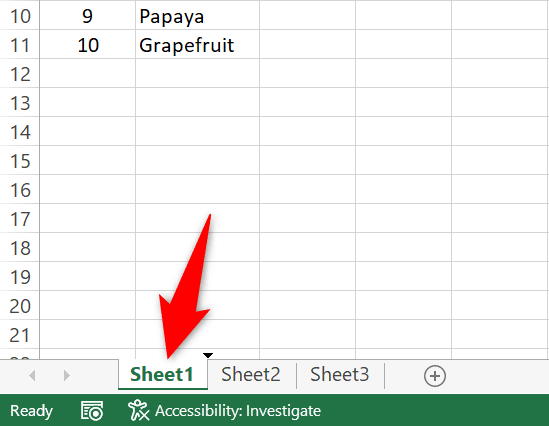
- ขณะนี้ Excel(Excel)ได้สร้างสำเนาของแผ่นงานของคุณแล้ว
การใช้เมนูบริบท
หากไม่สะดวกในการลากและวาง ให้ใช้ตัวเลือกในเมนูบริบทของ Excel (เมนูคลิกขวา) เพื่อทำซ้ำแผ่นงานของคุณ
- คลิกขวาที่(Right-click)แผ่นงานที่คุณต้องการคัดลอกแล้วเลือกย้าย(Move)หรือคัดลอก(Copy)ในเมนู
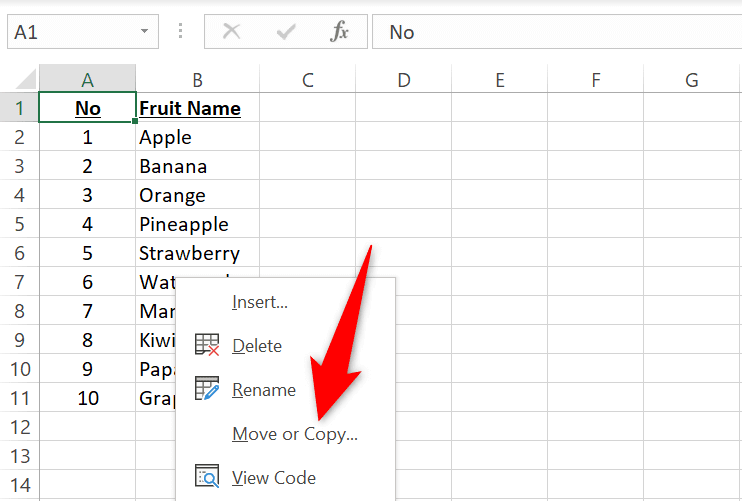
- เลือกปลายทางสำหรับแผ่นงานของคุณใน ส่วน ก่อน(Before)แผ่นงาน โปรดทราบว่าExcelจะวางแผ่นงานที่คุณคัดลอกไว้ก่อนหน้าแผ่นงานที่เลือก
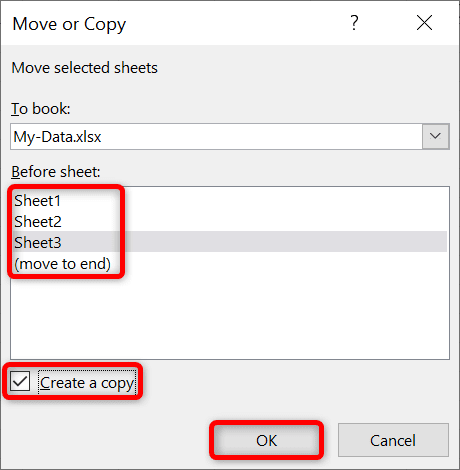
- เปิดใช้ งานช่อง ทำเครื่องหมายสร้าง(Create)สำเนาและเลือกตกลง
ตรวจสอบให้แน่ใจว่าคุณเปิด กล่อง สร้าง(Create)สำเนา มิฉะนั้นExcelจะย้ายเวิร์กชีตของคุณแทนที่จะคัดลอก
การใช้ Excel Ribbon
เมนู Ribbon ของ Excel ยังมีตัวเลือกในการคัดลอกและย้ายแผ่นงานของคุณในสมุดงานของคุณ
- เลือกแผ่นงานที่จะคัดลอกในแถบด้านล่างของสมุดงาน
- เปิดแท็บ หน้าแรก(Home)ของ Excel แล้วเลือกตัวเลือกFormat > Moveหรือคัดลอกแผ่นงาน(Copy Sheet)
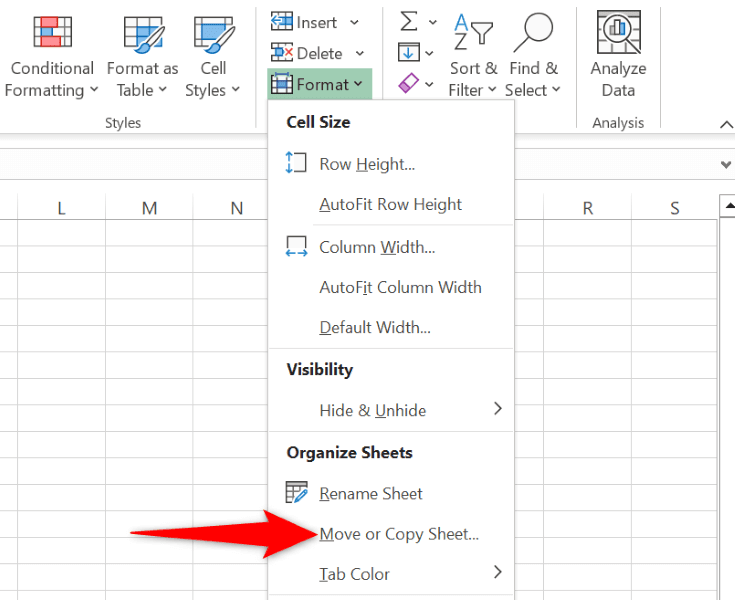
- เลือกตำแหน่งที่คุณต้องการวางเวิร์กชีตของคุณ เปิด กล่อง สร้าง(Create)สำเนา แล้วเลือกตกลง
การใช้ตัวเลือกคัดลอกและวาง
วิธีดั้งเดิมในการคัดลอกรายการคือการคัดลอกและวางข้อมูลของคุณด้วยตนเอง คุณสามารถใช้สิ่งนี้เพื่อคัดลอกแผ่นงานของคุณได้เช่นกัน และนี่คือวิธีการทำ
หมายเหตุ : แทนที่ Ctrl(Replace Ctrl)ด้วยCommandในแป้นพิมพ์ลัดต่อไปนี้บนMac
- เปิดแผ่นงานเพื่อคัดลอก
- เลือก(Select)ข้อมูลทั้งหมดในแผ่นงานของคุณโดยกดCtrl + A
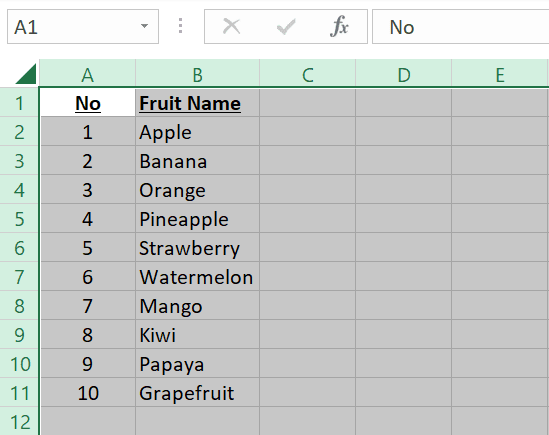
- คัดลอกข้อมูลที่เลือกโดยกดCtrl + C C
- นำทางไปยังเวิร์กชีตที่คุณต้องการนำข้อมูลที่คัดลอกมา คุณสามารถสร้างแผ่นงานใหม่ได้โดยเลือกเครื่องหมาย + (บวก) ในแถบด้านล่างของ Excel
- วางเคอร์เซอร์ในเซลล์ A1 ของเวิร์กชีตแล้วกดCtrl Ctrl + V
บันทึกสำเนา(Copy)สมุดงานของคุณจาก Excel(Your Workbook From Excel)สำหรับเว็บ(Web)
คุณสามารถสร้างสำเนาสมุดงานของคุณโดยใช้เวอร์ชันออนไลน์ของ Excel และบันทึกไฟล์ที่คัดลอกลงในคอมพิวเตอร์ของคุณ
- เปิดเวอร์ชันเว็บของ Excel(Excel’s web version)แล้วเปิดเวิร์กบุ๊กที่คุณต้องการคัดลอก
- เลือก File(Select File)ที่มุมซ้ายบนของ Excel
- เลือกบันทึกเป็นในแถบด้านข้างซ้าย
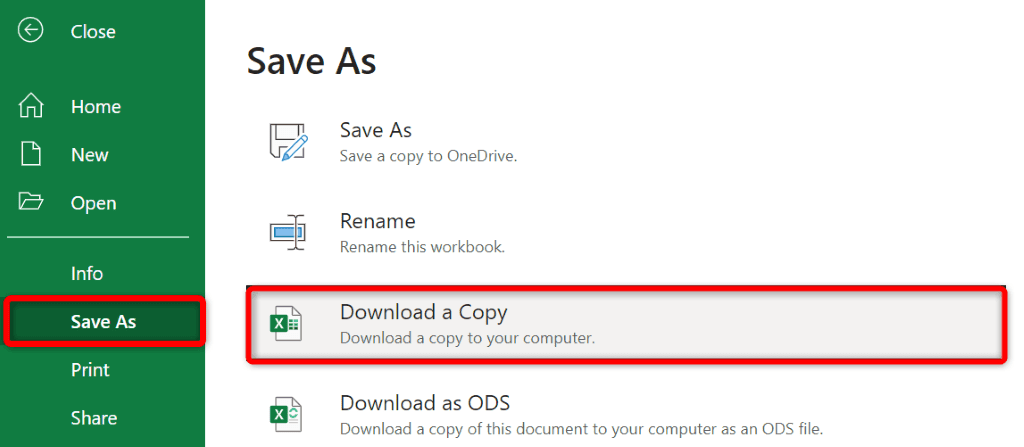
- เลือกดาวน์โหลด(Select Download)สำเนาในบานหน้าต่างด้าน ขวา(Copy)
- เลือกตำแหน่งที่จะบันทึกเวิร์กบุ๊ก Excel ของคุณ(Excel)
วิธีต่างๆ ในการทำซ้ำ สมุดงาน และแผ่นงาน Excel ของคุณ(Excel Workbooks)
Excelนำเสนอวิธีต่างๆ มากมายที่จะช่วยคุณสร้างสำเนาเวิร์กบุ๊กและเวิร์กชีตของคุณ ใช้วิธีการที่สะดวกสำหรับคุณในการทำซ้ำสิ่งใดๆ ก่อนที่จะทำการเปลี่ยนแปลงที่สำคัญในไฟล์เหล่านั้น
เราหวังว่าคู่มือนี้จะช่วยคุณคัดลอกสเปรดชีตของคุณ(copy your spreadsheets)เพื่อให้คุณสามารถเริ่มแก้ไขไฟล์ได้โดยไม่ต้องกลัวว่าจะทำให้เกิดปัญหา
Related posts
วิธีเพิ่ม Dropbox เป็นบริการคลาวด์ใน Microsoft Office
วิธีลบบัญชี Dropbox อย่างถาวร
10 เคล็ดลับในการใช้ Dropbox อย่างมีประสิทธิภาพมากขึ้น
ซิงค์โฟลเดอร์ Windows ใดๆ กับ Google Drive, OneDrive และ Dropbox
วิธีสร้างและใช้เทมเพลตกระดาษของ Dropbox
วิธีเปิดไฟล์ .URL ด้วยเบราว์เซอร์ใดก็ได้ใน Windows 10
วิธีรีเซ็ตแอพ Windows Security ใน Windows 11/10
เคล็ดลับความปลอดภัยออนไลน์สำหรับเด็ก นักเรียน และวัยรุ่น
วิธีย้ายโฟลเดอร์ Dropbox ของคุณ
วิธีค้นหา Windows Downtime, Uptime และ Last Shutdown Time
วิธีการค้นหาที่ติดตั้ง Program ใน Windows 11/10
คำแนะนำและเคล็ดลับของ Google วาดเขียน
จะทราบได้อย่างไรว่ามีคนแอบดูคอมพิวเตอร์ของคุณอยู่
วิธีใช้การเชื่อมต่ออินเทอร์เน็ตที่ใช้ร่วมกันที่บ้าน
เคล็ดลับและเทคนิค Notepad ++ ที่ดีที่สุดที่คุณควรใช้
วิธีทำให้หน้าต่างทั้งหมดเปิดแบบขยายหรือเต็มหน้าจอใน Windows 10
เปิดใช้งาน, ปิดใช้งานการรวบรวมข้อมูลสำหรับการตรวจสอบความน่าเชื่อถือใน Windows 10
วิธีทำงานหลายอย่างพร้อมกันใน Windows 10 อย่าง Pro
เปลี่ยนข้อความเมนูการบู๊ตเมื่อทำการบูท Windows เวอร์ชันเดียวกัน
วิธีทำให้ VLC จดจำขนาดและตำแหน่งของหน้าต่าง
